您是否遇到了 Discord 未知会话或“更新您的个人资料时出现问题”错误?您并不孤单!许多用户报告称,在尝试更新个人资料图片时看到“未知会话”错误。更糟糕的是,有些人收到消息,声称他们“更改得太快了”,这让他们更加沮丧。如果您遇到此问题,请不要担心 – 您可以尝试几种解决方法。
为什么您无法更改您的 Discord PFP?
Discord 未知会话错误通常是由于服务器问题或平台系统故障而出现的。如果您的互联网连接出现问题,或者您试图在短时间内进行太多更改,也可能会弹出此错误。平台的安全系统可能会错误地将您的操作标记为可疑,并暂时阻止进一步的更改以保护您的帐户。
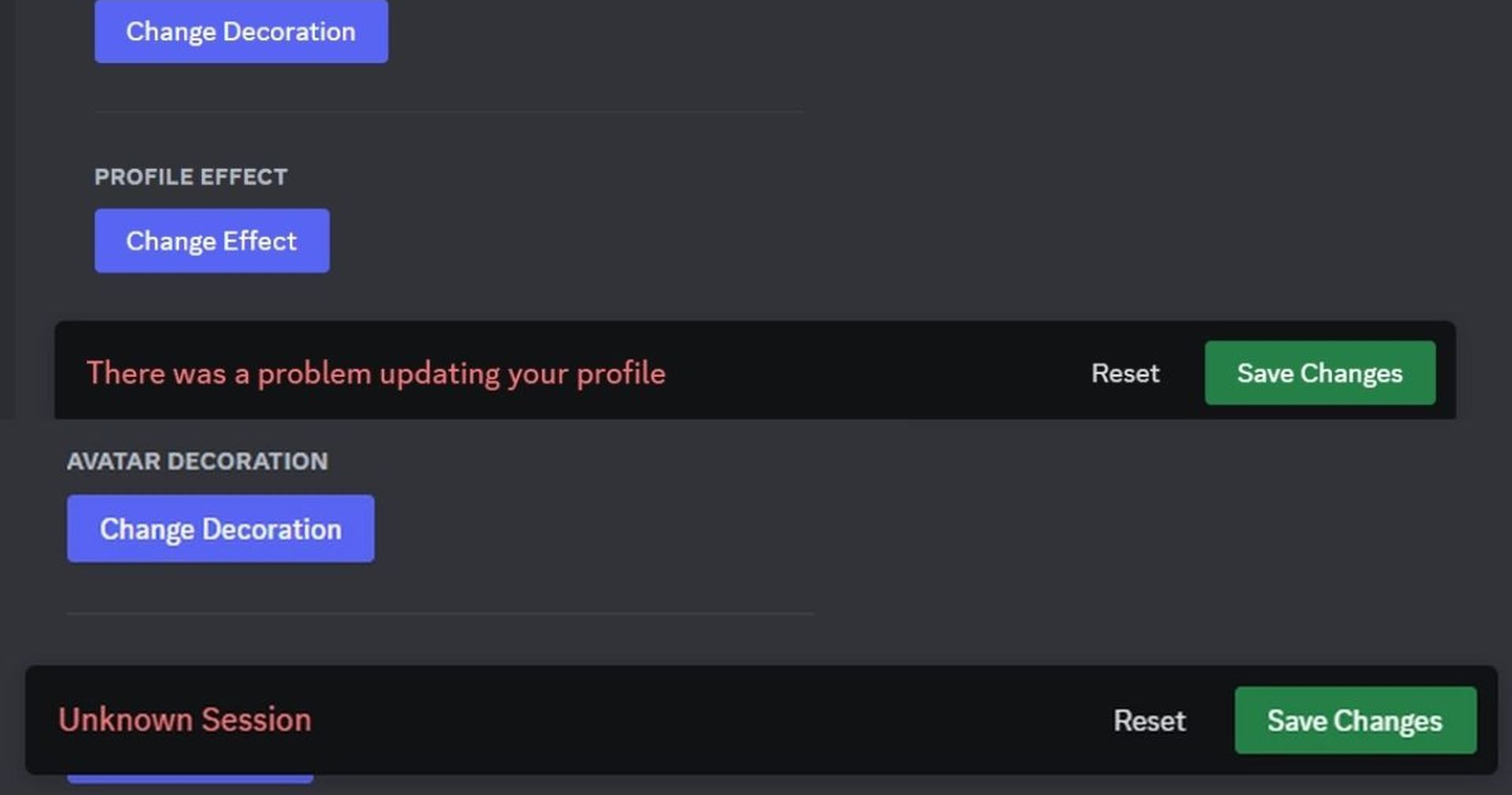
尝试更新个人资料时如何处理 Discord 未知会话错误和其他问题
虽然目前还没有官方的解决方案,但你最好的选择是联系 Discord 支持 并等待更新,您可以同时尝试一些解决方法:
- 刷新并重新登录:首先刷新浏览器或应用程序。如果错误仍然存在,请退出您的帐户,等待几分钟,然后重新登录。这可以帮助重置会话并清除任何临时故障。
- 清除缓存和 cookies:有时,旧的缓存或 Cookie 可能会导致网站功能出现问题。请尝试清除浏览器的缓存和 Cookie,然后尝试再次更改您的个人资料图片。
- 检查你的互联网连接:确保您拥有稳定的互联网连接。不稳定的连接可能会中断该过程并导致错误。如有必要,请重新启动路由器。
- 避免快速变化:如果您最近更改了个人资料图片或对帐户进行了其他更改,请等待一段时间再重试。快速更改可能会触发平台的安全措施,导致“更改速度过快”警告。
- 使用其他设备或浏览器:如果问题仍然存在,请尝试使用其他设备或浏览器,看看问题是否仍然存在。这有助于确定问题是否特定于您的设备或浏览器。
- 更新您的应用或浏览器:确保您的应用或浏览器是最新版本。有时,过时的版本可能会导致兼容性问题,从而导致错误。
- 检查平台问题: 该平台可能存在广泛问题。检查平台的 状态页 看看其他用户是否遇到类似的问题。
如果以上步骤均无效,则可能需要联系平台的支持团队并 立即提交请求。请向他们提供有关问题的详细信息,包括您收到的任何错误消息。他们可以提供具体建议或从他们的角度解决问题。
Discord 亚马逊音乐聆听派对 只需 3 个简单步骤
如何更改 Discord PFP
如果需要,以下是更新 Discord Avatar 的方法。要更改 Discord 个人资料图片 (PFP),请按照以下简单步骤操作:
在桌面上:
- 打开 Discord: 在您的计算机上启动 Discord 应用程序。
- 转至“设置”: 单击左下角用户名旁边的齿轮图标(用户设置)。
- 选择更换头像: 点击当前头像旁边的三个点,然后选择“更改头像”。
- 选择图片: 从您的设备上传新图像。
- 调整并保存: 根据需要调整图像大小或使其居中,然后单击“应用”和“保存更改”。
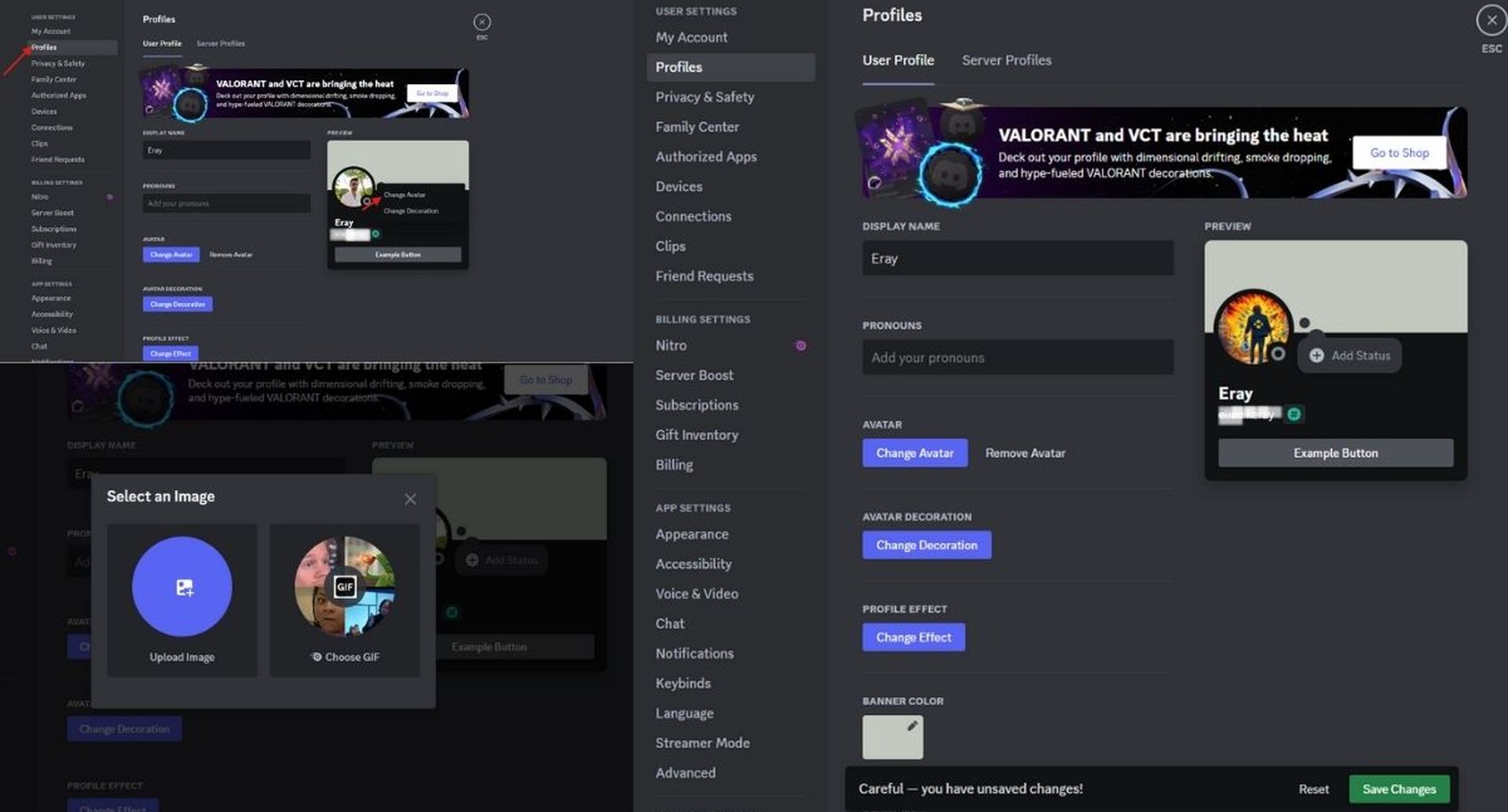
在移动设备上:
- 打开 Discord: 在您的 iPhone 或 Android 设备上启动 Discord 应用程序。
- 访问您的个人资料: 点击右下角的个人资料图标。
- 点击“我的帐户”: 选择您当前的头像或占位符图像。
- 选择新图像: 从您的图库上传一张新图片。
- 调整并保存: 如果需要,裁剪或缩放,然后点击复选标记并“保存”以更新您的个人资料图片。
就是这样! 通常情况下,你的新 Discord 头像现在就应该设置好了。




